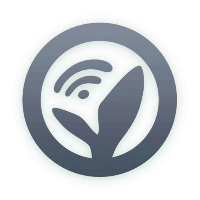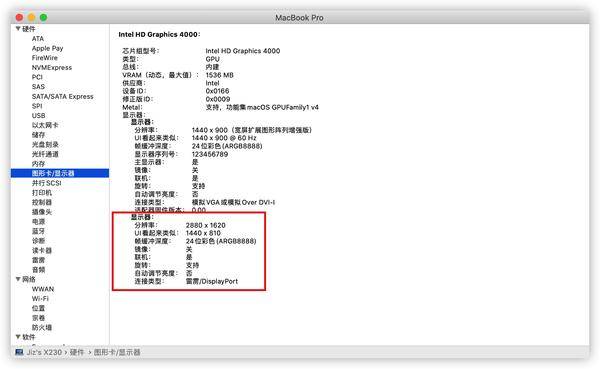入手初衷
ThinkPad X230 算是我的第一台笔记本了,之前一直都是用台式机,毕业工作那会,因为工作性质,对电脑的要求不是很高,上下班用电脑都是公司的台式机(就住公司楼上)。随着工作办公地点更换、工作时间变动以及入新宅,购买一台属于自己的笔记本电脑的想法便越来越强烈了。当时各种爬文看评测,全新、二手都看了一个遍。
X230 无意间闯入眼帘,翻看各种资料和评测后,自然而然的对它中草了,从各方面看,机友们都都给予了它很高的评价,放在当时,无论从性能、可玩性以及性价比都很高,另一方面也符合自己当时的预算。经过几番纠结后,终于在 2017 年 1 月中旬从某宝购入了。仍记得当时收到那一刻激动的心情。另一方面决定购买它,或多或少都几分情怀在作祟,大学时期室友曾入手过一台 IBM 的笔记本,对其小红点操作更是中毒,情有独钟,而且很耐操。

购买渠道
当时决定它的时候,在购买渠道也是一度纠结的,当时有个人商户直接交易方式、某鱼、某宝,最终还是选择了某宝,虽然价格没有什么优势,但胜在有保障呀。
购入配置
X230 硬件配置也是有几个版本的,最主要硬件差别在于 CPU、屏幕、硬盘等。X230 采用的都是第三代 CORE 处理器且都是标压,根据各位网友的评测 i5 与 i7 性能都差不多,二者主要在功耗和散热方面的区别,i7,温度、性能高一点。但介于 Intel 近些年都是挤牙膏,带标压 CPU 的 x230 的性能放在如今依然有一席之地的。这也是当时我选择它的最大原因了。屏幕我选择了 IPS 屏,如果后期考虑改屏的,完全没有必要入 IPS 屏的。电池选择了 6 芯的,主要是便携些,毕竟在当时或当下,X230 整机都算得上“巨无霸”了。最终为了不纠结,我选择了较高的配置,具体如下:
硬件改装之路
入手 X230 除了看中它的性能之外,还有它的可玩性。故从 17 年 1 月份入手至今,我的 X230 前前后后不断的进行了硬件改装、更换或外之添加的设备,具体如下:
1️⃣屏幕改装:
强烈推荐改屏。长时间使用 12.5 寸 1366x768 分辨率的 IPS 屏,可视内容太小、开一个 QQ 都能整完整块屏幕,再开一个办公软件就更加了,大大的影响了办公效率。所以改屏的打算就早早的提上了日程。当时我改屏的时候主要的两种方案就是 12.5 2K 屏和 13.3 1080P 屏,经过对比后,选择了 13.3 1080 的改装方案,主要觉得 13.3 可视范围大些,而且也比较成熟,于是便把机子寄论坛的大神进行改装(需要 CNC 加工、焊接,手残党必寄给专来业改机的),那个时候掀起了一波改屏风,改屏的人滔滔不绝,记得当时屏幕、X230 价格还涨了少许呀。截至当下 X230 已有几种成熟的改屏方案了,如下(来自 hearttolin 整理汇总):
2️⃣内存马甲:
X230 平台上是可以刷内存 SPD 的,DDR3L 1600 刷 SPD 到达 2133。当时折腾了一下,我以失败而告终,可能与内存的品质相关的吧,反正有机友是刷成功了,居说能有轻微的性能提升(同时也伴随着风险)。当时想着能成功的,所以便在某宝入了一套内存马甲,用于降温,有没有用暂且不说,好看即可。
3️⃣硬盘扩容。
改屏后,增加了一个 MSTAT 的接口加上原来的,现在我的 X230 一共安装了三块硬盘,虽然空间不算大,速度不算快,但够用。目前一块装 win10,一块装了黑苹果 10.5.7,另外一块装了 win11,尝鲜。
4️⃣升级到背光(蓝色)键盘。
X230 可以改 X220 的键盘,手感据说会好一些,我没有体验过,我觉得 X230 原装的就不错,后来机友们又开始了键盘背光 DIY,弄心痒痒的呀,觉得竟然 X230 支持背光键盘,不搞一个总感觉少了点了什么,恰好有机友出背光(已改蓝色)键盘,而我正好需要,果断解毒。
5️⃣升级无线网卡,BCM 94360HMB(带蓝牙)。
为了让黑苹果支持“隔空投送”“接力”等功能,更接近完美,不犹豫就入了这款无线网卡,无线传输速率有 1.3G,美滋滋的,无线访问我的 NAS,速度也是够用了。因为 bios 的限制,安装这块网卡需要刷白名单的,幸运的时候改屏的时候已经让老板刷了。
6️⃣原蓝牙模块更换成,USB电路模块 增加U口。
竟然无线网卡 BCM 94360HMB 带蓝牙功能(❗注:需要屏蔽针脚才能识别),在原机的蓝牙模块就显得多余了,果断更换成 USB 电路模块,增加一个U口,用来插鼠标 2.4G 接收器,妥妥的安全携带,丢失是不可能的,除非连电脑一起丢了,唯一的缺点就是更换需要拆机。真的很佩服机友开发功能。
7️⃣散热改造——D壳开孔、增加散热铝管
D 壳开孔,这又是机友们为了解决 X230 散热问题想出的一个方案。前面说到 X230 搭配的是标压,最大的压力就是散热问题。手残的我,自然还是选择寄给之前帮我改屏的老板用机器开孔,这样美观好看。
前段时间,发现 CPU 随便运行一个程序,温度都能标上 74 度,在非空调环境下,更是达到 84 度左右,于是网上看到了 X230 散热铜管改造(其实就是增加一条钢管),于是果断剁手,也顺便清清灰、换换硅脂,毕竟也用了几年了。更换、清灰之后,尤如重生一般,在空调环境下,温度平均在 65 度左右,非空调环境下,75 度左右,算是满意,让我意外的是掌托(增加 MSATA 盘处)温度竟然也没有以前高了。
8️⃣X230扩展坞——4338
入了 X230 的机友,没有不入一款扩展坞底座的,一方面价格便宜(二手),另一方面增加扩展性。改屏的机友需要用电阻屏蔽中间 DVI 的接口,不然插进去笔记本显示屏不显示(这个与改屏相关)。接上底座后,通过 DP 口、笔记本 MINI DP 口就可以了外接两个显示器了,实现三屏娱乐办公。
9️⃣电池适配器——(thinkplus)Type-C 65W快充口红电源
都已经 2021 年了,携带外出的话,X230 1.5kg 的重量已经够呛的了,但它那原装砖大的充电器更不用想了,带它出门的绝对真爱了。换,必须换。趁联想 65W 快充口红电源搞活动便收入囊中,再配上一根 PD 诱骗,C 转口的充电线,原装充电器就固定在家中与底座相依为命了。
🔟DELL U2518DR 25寸 2K IPS屏
因为入了黑苹果的坑,家里也有了属于自己的电脑桌面,X230 13.3 的 IPS 的屏已经不能满足我了,便入了这款 DELL 显示器,原本想入手 4K 的,但 HD4000 集显对 4K 支持不给力,最高只支持 2K 60 帧。
*️⃣Bios刷高级菜单
原来改屏的时候只刷了白名单,一直都想刷高级菜单,但是动手能力不行,直到年底的时候一篇免拆机刷 bios 高级菜单的教程,才刷出了高级菜单,主要为了关闭 MSATA 系统显示移动硬盘的图标。
除了以上硬件和外设外,还入了华为 ME909S 4G 模块,以及小米鼠标、联想鼠标、小米鼠标垫等等数码产品。
专属于 X230 的工作台
我个人从事活动策划执行之类的工作,着重于文档编辑( word、execl、ppt 等)类,当然也包括简单的图片处理,如 PS、CDR 导个图、改个尺寸这类的工作范围。2020 年年底,我把我原来放办公室的小主机,联机 M73(i5 4590T )处理掉了,当时入 M73 的最大的原因就是可以玩黑苹果系统还可以带 4K 60hz 的显示器,结果使用一段时间后发现 M73 集显( HD4600 )带 4K 显示器性能带差了些,开一个 PS 缩放都会卡而不流畅,如果带 1080P 的显示器,那我的 X230 性能不差呀,完全也可以胜任,经过一番考量后,我便决定把闲置在家的 X230 搬到办公室使用。
现在我的 X230 连接着两个外置显示器,一个是原拆机屏幕( IPS 1366x766 ) DIY改装成的外置显示器,另外一个是显示器是办公室闲置的 1920x1080 显示器,算得上充分旧物利用了,但是这个外置显示器,显示彩色、亮度都不如笔记本屏幕、原机屏幕好,但能用将就用。在 MacOS 系统环境下,可能是因为改屏或驱动的缘故,无法实现三屏办公,反之在 win10(win11) 加上底座皆可以实现三屏扩展,充分发挥其了 X230 的性能,提高工作率。
X230办公使用感受(MacOS Catalina 10.15.7)
X230 在黑苹果 10.5.7 系统下 Geekbench 的跑分,单核 601,多核 1315,没有意外也没有惊喜,完完全全属于 2012 年机子的水准(抛开跑分的准确性),在科技快速发展的 2021 年中,它又将处于怎样的位置呢,很显然它属于轻度办公类这个档次的,目前也就这一项看来性价比最高了,从前面我的折腾之路就可以看得出,接下来我将从我平时日常使用的情况去谈谈它的“战斗力”。
目前我所有的电脑设备安装的系统都是苹果系统,这也是我的主力办公系统。因为有苹果系统的加持,或多或少也能让 X230 分数值好看一些。至于为什么会选择(黑)苹果系统办公,想必每个人都有属于自己的理由,比如无广告弹窗、广告少、简结、美观等等因素,当然苹果系统其独用的软件也是广受青睐之一。以下是使用 X230 在黑苹果系统中使用的一些感受,在 MacOS 系统下,使用苹果自家的应用软件给人整体的感受可以用两个字概括——流畅!哪怕是老设备搭载新系统环境下,表现都是相当讨人喜欢。
MacOS Catalina 10.15.7 : X230 对苹果系统兼容性还是比较好的,目前仍有大神不断的更新EFI,安装也简单。BigSur 或最新的 Monterey 也能安装。但是个人觉得 Catalina10.5.7 比较合适 X230,无论从兼容性和性能上,皆是刚刚好。
PPT制作:Keynote——苹果自家的幻灯片应用软件。这也是我工作(活动方案)使用最频繁的软件之一了,之前一直都是使用 WPS 软件,自从用了 Keynote 后就回不去了。做同一个 PPT 的情况下,哪怕文件多大,只要打开后 Keynote 依旧操持流畅,反应速度快,而 WPS 在 Mac 就逊色些了,延迟卡顿感,工作效率大大折扣了。( PPT 制作后生成 PDF 发给客户)
Excel表格处理,使用最多的是 WPS 软件,主要是制作报价单、验收单以及执行分工表等,为什么选择 WPS,而且不是苹果自家的 Numbers 表格,原因很简单,因为其兼容性,这些我需要发给同事或客户的,而且他们大多数都是使用 WPS 或微软 OFFICE 办公,这样他们打开不至于出现严重的格式错误或显示不完整。WPS 优化有待加强(这也是 Mac 端经常更新的原因吧)。顺提一句,我曾从 Numbers 表格打开上达 40 多M的验收单(表格+图片),打开后不论编辑或轮动浏览都是很流畅,但在WPS下就做不到这种效果。
Word文档处理,工作使用 WPS,个人使用 Pages 文稿。理由同上。
Photoshop使用,我使用的程度较于轻度,毕竟核心重点不是设计类。主要在做 PPT 时候抠个图、微修一下文字或导个图之类的,能用,如果是更深入的使用在 X230 ( PS2020 版本)就显得有些勉强了。(设计有设计的同事负责)
CoreDRAW2021,因工作因素,这个软件也是常用到的,但也都是比较普通的功能使用而已。导个图,用来做简单的活动现场动线平面图。比较庆幸的是 CoreDRAW 在 2019 年终于出了 Mac 端的应用,终于不用切换到 Windows 环境了。但是 CDR 在 Mac 端的优化是我觉得最差的软件,没有之一。如果复杂一些的工作,我还是会切换到 Windows 环境使用 CDR。
游戏体验(集显HD4000):无论在 MacOS 或 Windows 环境下,想必没有人会用它来玩游戏的吧,但是我就是一个例外,2020 年春节疫情,我就在老家用它跟朋友们一起玩魔兽世界怀旧服,从 1 级升到 60 级,以及打团本 NAXX。当然啦,特效只能开最低了,打团本肯定卡的,FPS 可以忽略不看。顺提一下,X230 在 Mac 环境下,可以开启 HIDPI,显示会细腻很多,清晰,轻度办公娱乐没有问题,但是开游戏或 Photoshop 使用起来就会卡,HD4000 的带来的瓶颈。外接显示,其最高支持 2K 60HZ,外接 2K 显示器会压榨完核显,整体体验感会差些,但也能用。
从以上看得出,X230 在黑苹果系统下,足满足我大部份的工作要求了,其他浏览网页、听音乐、看视频等娱乐工作,更不在话下了。在 MacOS 下,我习惯将工作中的内容放在 iCloud 云盘,这样无论我去到哪用 iPhone、Ipad 或其他同一 id 下的苹果设备都可以轻松访问及修改或发给客户。除此之外,MacOS 下还有很多优秀的应用,如 Text Scanner(OCR文字识别)、Downie 4(视频下载神器)、IINA、Final Cut Pro 等软件提高工作效率。缺点就是大多数软件都是收费软件。
那是不是在 windows 环境下它就不能胜任以上这些工作吗,显然不是的,它也是一样可以的,只是我更偏爱 Mac OS 系统而已。目前我使用 windows 系统主要用来应付一些只能在 windows 系统下才能使用的软件,如小米手环 NFC 门禁读写这类程序。
X230 尝鲜 Win11
Win11 的发布,带来了全新的UI和功能外同时也对硬件提出了新的要求(需要支持 TPM2.0 ),这无疑将老设备拒之门外,变相放弃旧电脑。看着全新的界面UI和全新的功能(安装安卓 APP,目前尚未支持),又岂能不动心呢,win11 预览版一出,我就给 X230 装上了 win11( X230 TPM1.2 )。我所有的系统都是单独分开的,相互不影响,也不会担心会影响到我的日常工作。
安装:PE 启动,用安装器(WinNTSetup)安装 win11。安装过程很顺利,没有出现网友们全新镜像安装或升级安装遇到的硬件瓶颈报错等问题。
驱动:兼容 win10 驱动(官方还有更新 X230 win10 驱动实属良心),好像热键驱动没有反应,没有深入研究。
流畅性:感觉比 win10 好一些,可能是全新安装的系统,没装有过多软件或启动软件吧,但流畅度完全可以接受。动画效果也很舒服。
界面UI:这也是 win11 改动最大的地方,不过这次的UI确实俘虏了不少人,至少我是为它尝鲜的。图标、布局都做了全新的调整,就连右键菜单也做了调整(习惯右键刷新的,可得适应一下了,哈哈)。任务栏调整,变成了类似 MacOS 的 Dock 栏。开始菜单的大改,相比之下,我个人是比较喜欢 win11 的布局的,常用的应用可以设置在界面上,这样就类似 MacOS 的启动台了,但是“推荐项目”这项就显得有点突兀了,大家可以选择关闭,希望后期可以由用户自定设置。如此一来,整个桌面可以放任何应用图标了,常用的固定在任务栏,次之的放“田”菜单里,其他直接“ all apps ”。
目前为止,我也就仅仅的尝鲜而已,虽然有一定的 bug,稳定性还算可以,但目前不建议做为生产力系统使用。
总结
如果把 X230 放在办公领域上,处理像我这样的工作的或从事文字编辑工作的,在这样的环境下,其性能还是够用的,我相信其在 2021 年或未来几年里它还是有一席之地的。当然,也不能忽视其他的不足,或者从某一方面而言,它已该淘汰了。